Quickdraw Communityデータの表示方法 [Garmin魚探(アプリ)]
皆さん、こんにちは。
先日、ActiveCaptionアプリで出来ること(その①)で、紹介したQuickdraw communiyのデータのダウンロード方法について説明します。
【ActiveCaption起動画面】
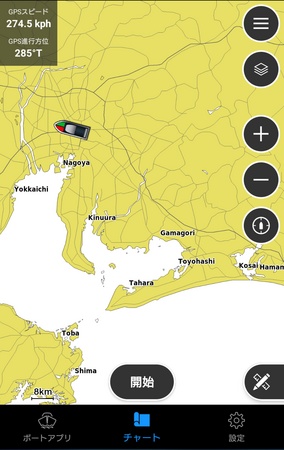
①画面下のチャートを選択する

②画面右上の下記アイコンを選択する
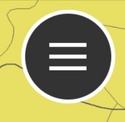
③Quickdrawコミュニティーを選択する
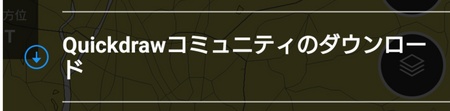
④画面下の『ダウンロードする地域を選択する』をクリックする
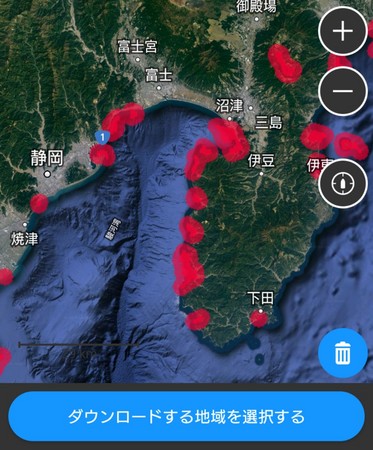
⑤ダウンロードするエリアを□枠で囲み、『ダウンロードエリア』をクリックすると自動的にダウンロードが開始されます。
ダウンロード後は、画面左上の←でホーム画面に戻る
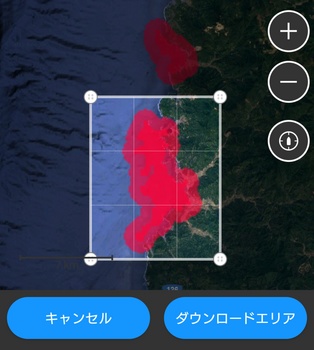
⑥ホーム画面にて、ダウンロードした画面を+釦で大きく表示する
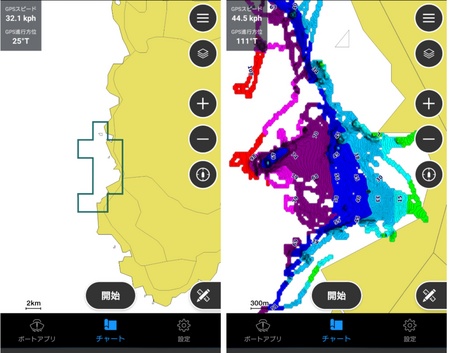
先日、ActiveCaptionアプリで出来ること(その①)で、紹介したQuickdraw communiyのデータのダウンロード方法について説明します。
【ActiveCaption起動画面】
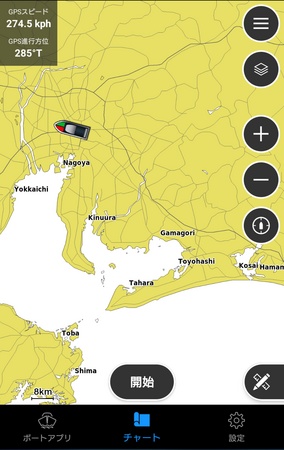
①画面下のチャートを選択する

②画面右上の下記アイコンを選択する
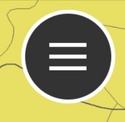
③Quickdrawコミュニティーを選択する
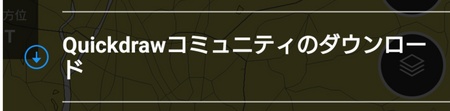
④画面下の『ダウンロードする地域を選択する』をクリックする
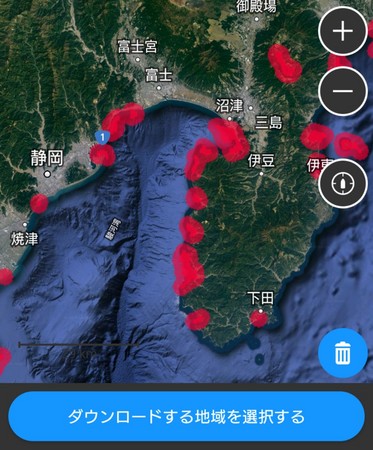
⑤ダウンロードするエリアを□枠で囲み、『ダウンロードエリア』をクリックすると自動的にダウンロードが開始されます。
ダウンロード後は、画面左上の←でホーム画面に戻る
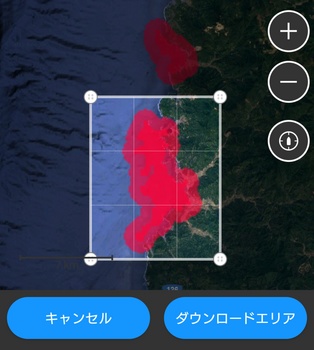
⑥ホーム画面にて、ダウンロードした画面を+釦で大きく表示する
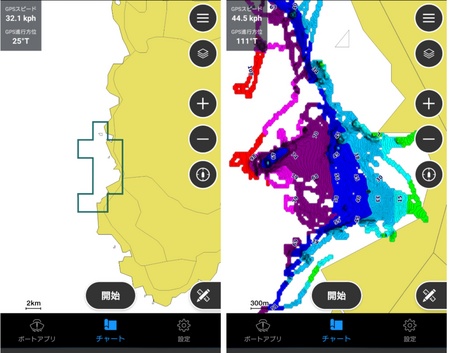
2019-11-28 20:23
コメント(0)
Garmin ActiveCaptainで出来ること(その①) [Garmin魚探(アプリ)]
皆さん、こんにちは。
ひょんな事から、ActiveCaptainを使って見ました。詳しくは、
昨日の投稿を見て下さい。ios版はこちらから
ActiveCaptainを使うとQuickdraw Communityに公開されてる深線図をダウンロードして、見ることが可能です。見るだけなら、Garmin connect*サイトからでも可能ですが、ActiveCaptainを使うと魚探同様に任意の水深毎に色分け表示する事が可能なので、いつもと同じ感じで見ることが可能です。*閲覧するにはユーザー登録(無料)が必要です。
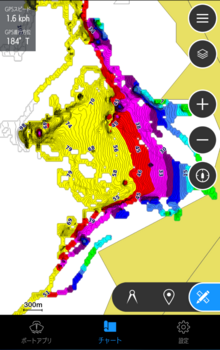
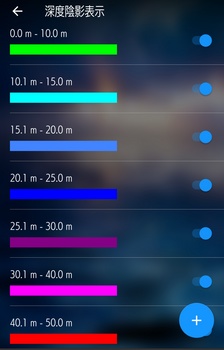
Garmin connectでは、等深線の単位がft表示(変えられ無い?)になっていて、分かりづらかったんですが、ActiveCaptainは、メートル表示に変更が可能です。
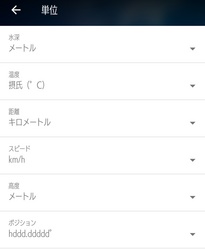 単位の変更は、TOP画面右下の設定〉一般:単位〉水深:Ft/メートル/ヒロから設定可能です。
単位の変更は、TOP画面右下の設定〉一般:単位〉水深:Ft/メートル/ヒロから設定可能です。
ひょんな事から、ActiveCaptainを使って見ました。詳しくは、
昨日の投稿を見て下さい。ios版はこちらから
ActiveCaptainを使うとQuickdraw Communityに公開されてる深線図をダウンロードして、見ることが可能です。見るだけなら、Garmin connect*サイトからでも可能ですが、ActiveCaptainを使うと魚探同様に任意の水深毎に色分け表示する事が可能なので、いつもと同じ感じで見ることが可能です。*閲覧するにはユーザー登録(無料)が必要です。
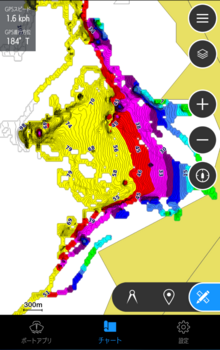
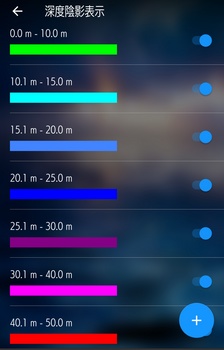
Garmin connectでは、等深線の単位がft表示(変えられ無い?)になっていて、分かりづらかったんですが、ActiveCaptainは、メートル表示に変更が可能です。
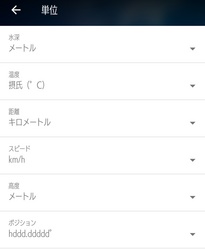 単位の変更は、TOP画面右下の設定〉一般:単位〉水深:Ft/メートル/ヒロから設定可能です。
単位の変更は、TOP画面右下の設定〉一般:単位〉水深:Ft/メートル/ヒロから設定可能です。
2019-11-27 10:57
コメント(0)
Garmin ActiveCaptainアプリを使ってみた [Garmin魚探(アプリ)]
皆さん、こんにちは。
Garminが提供している無料で使えるActiveCaptionアプリを少し使ってみました。ios版はこちらから。魚探と接続しないで、使える機能としては、Quickdraw Communityにて公開されてるデータをダウンロードすることで、等深線を見ることが可能です。また、魚探同様に任意の水深で色分けすることも可能です。下図、参照願います。※Quickdraw Communityを利用するには、アカウント登録を行う必要があります。
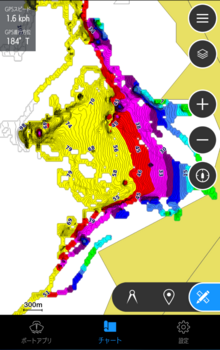
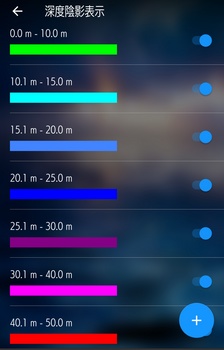
Garminが提供している無料で使えるActiveCaptionアプリを少し使ってみました。ios版はこちらから。魚探と接続しないで、使える機能としては、Quickdraw Communityにて公開されてるデータをダウンロードすることで、等深線を見ることが可能です。また、魚探同様に任意の水深で色分けすることも可能です。下図、参照願います。※Quickdraw Communityを利用するには、アカウント登録を行う必要があります。
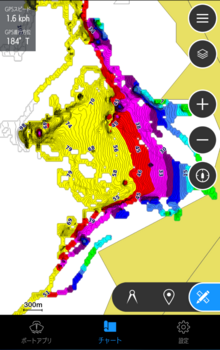
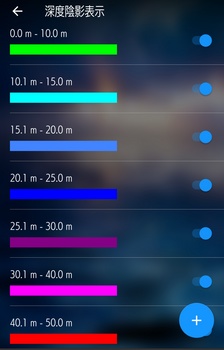
2019-11-26 22:13
コメント(0)




